WordPressのテーマは、ウェブサイトのレイアウトやデザインを変更するためのツールです。テーマは、レイアウト、タイポグラフィ、色、その他のデザイン要素など、サイトの外観をカスタマイズします。
テーマとは、PHPプログラミング言語とCSSスタイルシートを組み合わせたページテンプレート一式を含む、ファイル群を圧縮したフォルダのことである。
WordPressでサイトを作成すると、デフォルトのテーマがインストールされます。WordPressのテーマは、あなたのニーズや業種に合わせて変更することができます。
適切なテーマを選ぶことで、ウェブサイトをより魅力的に、より使いやすく、訪問者のエンゲージメントを向上させることができます。
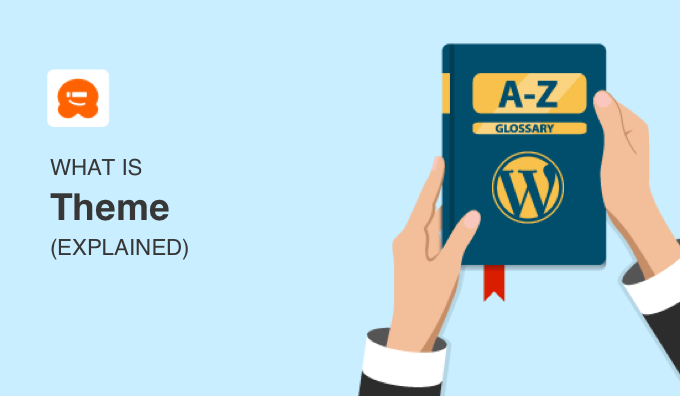
WordPressテーマとは?
WordPressのテーマは、サイトのデザインを作成するために一緒に動作するファイルのフォルダです。テーマには、テンプレートファイル、スタイルシート、画像、そして場合によってはJavaScriptファイルが含まれます。これらのファイルはすべて、ブログの記事やページの表示方法を変更します。
WordPressのテーマを変更しても、ブログのコンテンツ、ページ、ユーザー、データベースに保存されているその他の情報が変更されるわけではありません。テーマを変更しても、ブログのコンテンツ、ページ、ユーザー、データベースに保存されているその他の情報が変更されるわけではありません。
何千もの無料およびプレミアムWordPressテーマがあります。
無料のテーマはWordPressの公式テーマディレクトリからダウンロードできるほか、サードパーティの開発者から高度な機能を備えたプレミアムテーマを購入することもできる。ユニークなウェブデザインのために独自のカスタムテーマを作成することもできます。
関連 ウェブサイトオーナー向けの無料とプレミアムのWordPressテーマの比較をご覧ください。
WordPressのテーマとテンプレート:その違いは?
WordPressテーマとWordPressテンプレートという用語は、しばしば初心者を混乱させることがある。
テンプレートファイルは、スタイルシート、スクリプト、画像などの他の種類のファイルとともに、WordPressテーマの一部です。テンプレートファイルを個別にインストールすることはできません。テンプレートファイルは、WordPressテーマ内の他のファイルと一緒に動作し、ウェブサイトのデザインを変更します。
テンプレートファイルは、1つのページまたはページの一部のみをコントロールします。例えば、ほとんどのテーマでは、サイトのヘッダー、フッター、サイドバー、コメント、その他のセクション用に別々のテンプレートファイルがあります。テンプレートファイルは、各ページのレイアウトとともに、表示される情報をコントロールするのに役立ちます。
WordPressでは、どのテンプレートをどのセクションやページに使用するかを決定するテンプレート階層を使用しています。WordPressのテンプレート階層の詳細については、こちらをご覧ください。
最も人気のあるWordPressテーマはどれですか?
ワードプレスのウェブサイトを始めるにあたって、まず考えなければならないことのひとつがテーマです。
あなたが望むデザインや機能を備えているだけでなく、積極的に更新・メンテナンスされているテーマを選ぶのが賢明だ。
ダウンロード可能な最も人気のあるWordPressテーマは以下の通りです:
- Divi:Elegant Themesによる多目的テーマ。ドラッグ&ドロップビルダーでカスタマイズ可能。
- アストラカスタマイズ可能なテーマで、あらかじめデザインされたデモが付属しているため、数分で使い始めることができます。
- StudioPressのGenesis:クリーンで高速なテーマフレームワーク。
- OceanWP: 100%無料で初心者にも最適な軽量でカスタマイズ可能なテーマ
これらのテーマはどれも使いやすく、サポートも充実しており、美しいレイアウトが何十種類もある。
また、これらはすべて多目的テーマとみなされており、どのようなタイプのウェブサイトにも適しています。個人のブログ、ビジネスサイト、eコマースサイトなどに利用できる。
より多くのテーマから選ぶには、私たちの厳選した最高の多目的WordPressテーマのリストを参照してください。
WordPressテーマのインストール方法
ウェブサイトを思い通りに見せるには、選んだWordPressテーマをサイトにインストールする必要があります。
WordPressテーマをインストールするには3つの方法があります:WordPressテーマディレクトリから選択する、カスタム/プレミアムWordPressをアップロードする、またはFTPを使用して新しいテーマを追加します。
WordPressテーマのインストールにお困りの場合は、WordPressテーマのインストール方法についてステップ・バイ・ステップで説明しています。
ウェブサイトが使用しているテーマを検索する方法
気に入ったウェブサイトのデザインを見て、どのテーマを使っているのか知りたくなることもあるだろう。
ありがたいことに、私たちのWordPressテーマ検出ツールを使えば、ウェブサイトがどのWordPressテーマを使っているかを簡単に発見することができます。
ウェブサイト名を入力し、「ウェブサイトの分析」をクリックするだけです。
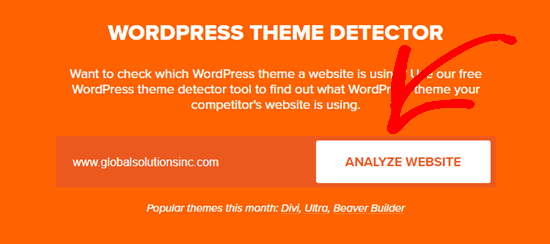
WPBeginnerは、WordPressテーマとそのサイトが使用しているWordPressホスティングプロバイダーを即座に表示します。
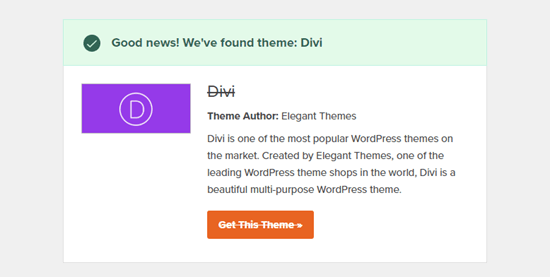
カスタムテーマの作り方
カスタムテーマを作成するためにウェブサイト開発者を雇うと、数千ドルかかることがあります。PHP、HTML、CSS、JavaScriptのコードを使って自分のウェブサイトをコーディングする方法を学ぶのは、時間がかかり、イライラすることがあります。
WordPressには、ドラッグ&ドロップでページレイアウトを作成できるページビルダーがたくさんあります。
SeedProdは、コーディング不要で簡単にカスタムWordPressテーマやランディングページを作成することができます。
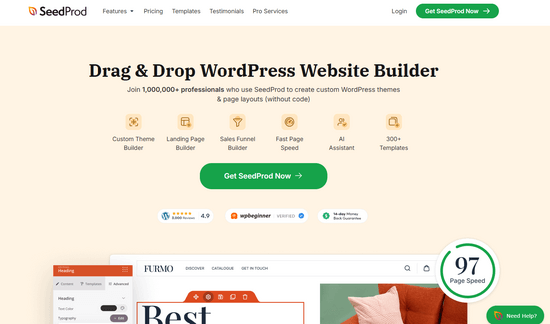
SeedProdには300以上のテーマとページテンプレートが用意されており、ドラッグ&ドロップエディターを使ってカスタマイズすることができます。
オプトインフォーム、カウントダウンタイマー、テスティモニアル、価格テーブル、ソーシャルプロフィールなど、既製のページブロックを素早く追加できます。
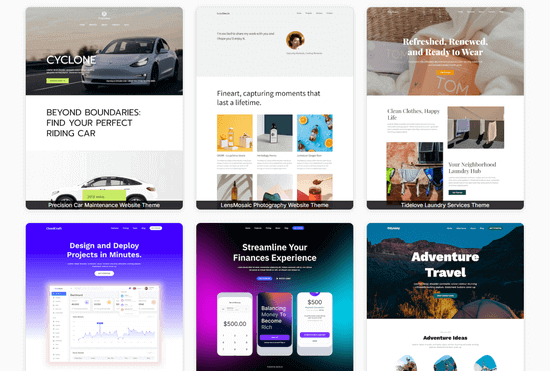
SeedProdはまた、強力なAIアシスタント、ビルトインカミングスーンモード、シームレスなWooCommerce統合を備えています。
ステップバイステップの手順については、コードなしでWordPressのカスタムテーマを簡単に作成する方法についてのチュートリアルを参照してください。
以上です!この記事でWordPressテーマとその仕組みについてご理解いただけたでしょうか?もっと詳しく知りたい方は、以下の追加記事をご覧ください。
If you liked this article, then please subscribe to our YouTube Channel for WordPress video tutorials. You can also find us on Twitter and Facebook.




